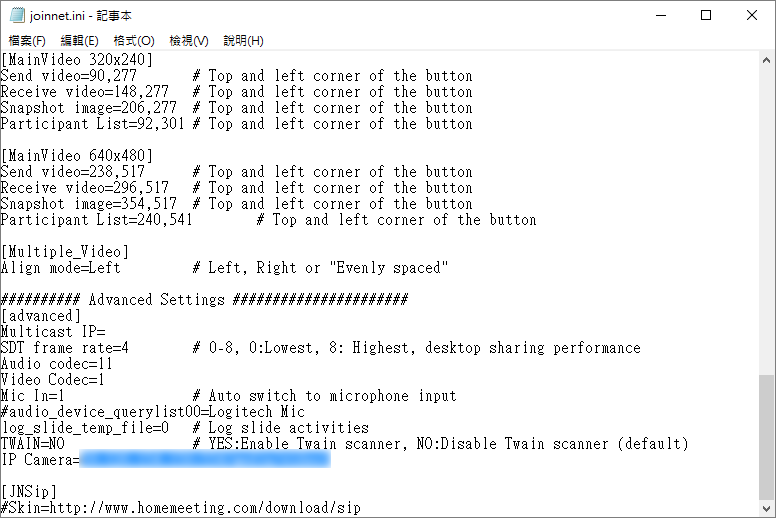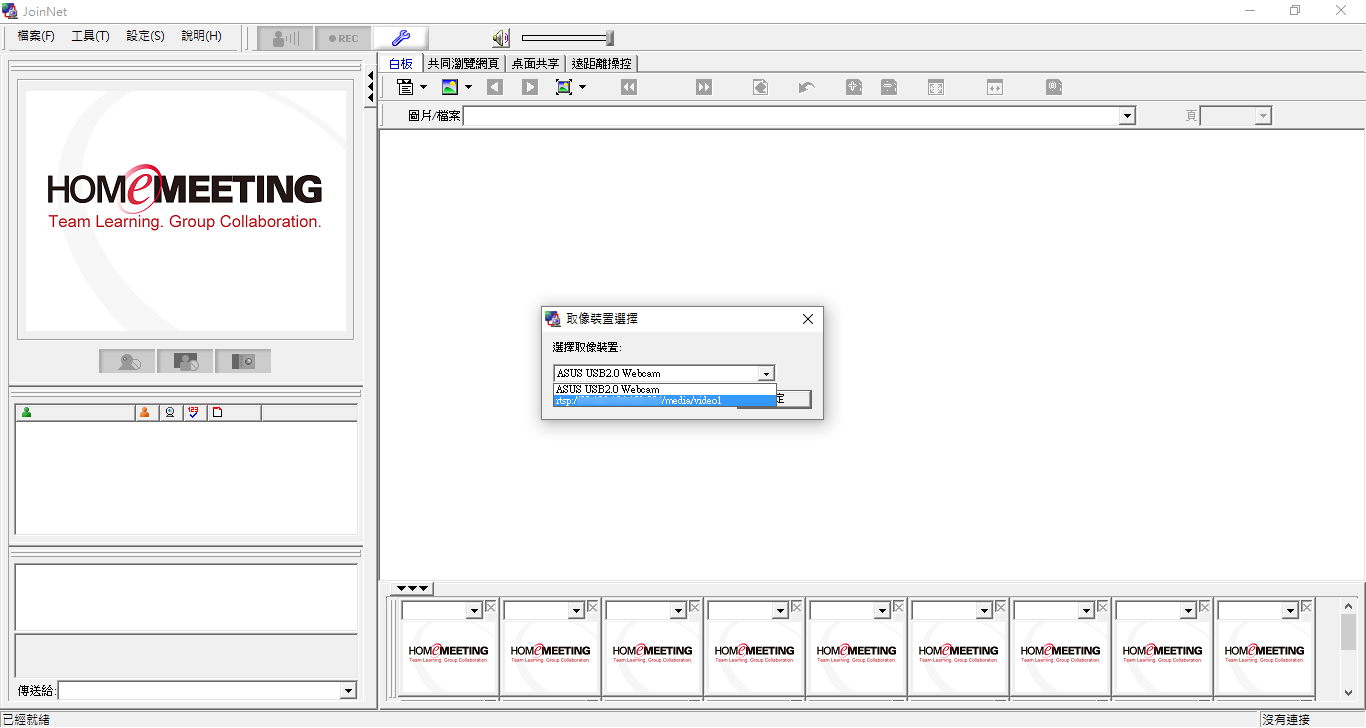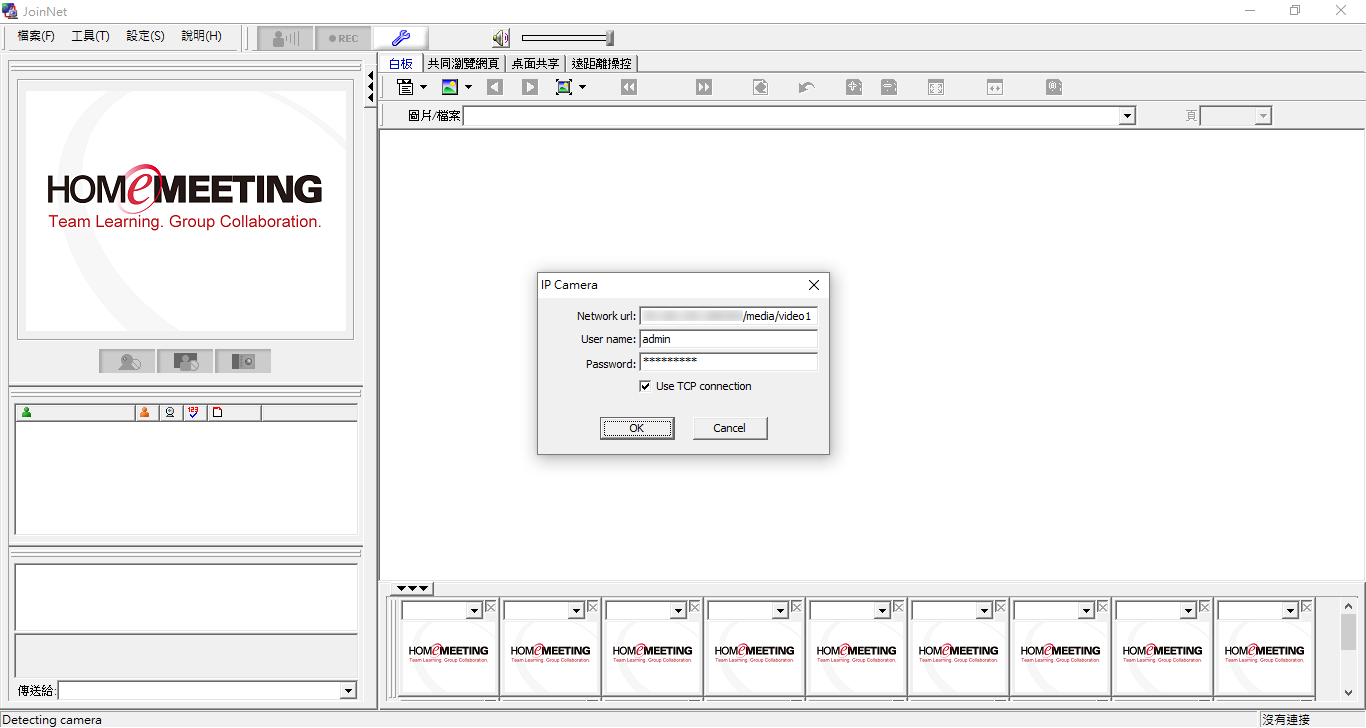JoinNet 參與扶輪社偏鄉英語伴讀計畫
今年九月開始,JoinNet 很榮幸可以參與扶輪社偏鄉英語伴讀計畫,成為搭起大小學伴視訊教學的橋樑。

↑(上圖擷取至臺北市教育局臉書粉絲專頁,如有不妥或侵權請來信告知)


↑(上圖為大學伴實際教學畫面)
JoinNet 不僅提供了必要的教學工具—例如,線上交談的語音和視訊、呈現投影片的白板、可手寫的註解或指標;帶領學生瀏覽相同網頁或觀看串流影片的共同瀏覽網頁—也包括記錄完整教學過程以供未來播放,這也是提供檢視線上課程中教學過程的實際方法。
所以說遠距視訊/直播教學首選當然選 JoinNet!